 Установка платформы Steam на Debian - задача простая, особенно если учесть тот факт, что при написании SteamOS за основу взят именно Debian. А по сути SteamOS - это пропатченный Debian. Однако не всё так просто, так как скорее всего для правильной работы большинства игр вам потребуется проприетарный драйвер для видеокарты и ряд других компонентов.
Установка платформы Steam на Debian - задача простая, особенно если учесть тот факт, что при написании SteamOS за основу взят именно Debian. А по сути SteamOS - это пропатченный Debian. Однако не всё так просто, так как скорее всего для правильной работы большинства игр вам потребуется проприетарный драйвер для видеокарты и ряд других компонентов. И так приступим... Для примера у меня x64 Debian Jessie с рабочим столом KDE, видеокартой Radeon R7 260 и звук обрабатывает ALSA. Соответственно для других систем установка может несколько отличаться, но принцип тот же.
Steam включён в non free репозиторий Jessie, так что сторонние репозитории не нужны. Убедитесь, что у вас подключен вышеуказанный репозиторий. Пример:
deb http://httpredir.debian.org/debian/ jessie main contrib non-free
deb-src http://httpredir.debian.org/debian/ jessie main contrib non-free
deb http://security.debian.org/ jessie/updates main contrib non-free
deb-src http://security.debian.org/ jessie/updates main contrib non-free
# jessie-updates, previously known as 'volatile'
deb http://httpredir.debian.org/debian/ jessie-updates main contrib non-free
deb-src http://httpredir.debian.org/debian/ jessie-updates main contrib non-free
Включаем поддержку 32-х битной архитектуры.
dpkg --add-architecture i386Устанавливаем проприетарный драйвер на видеокарту (AMD). Если у вас видеокарта серий Radeon R9 200, Radeon R7 200, Radeon HD 8000, Radeon HD 7000, Radeon HD 6000 и Radeon HD 5000. Для более ранних моделей, судя по информации с официального сайта Debian, сгодится и свободный аналог драйвера, который уже установлен в систему. Следует так же учесть тот факт, что проприетарный драйвер имеет ряд проблем при работе в окружении Gnome. Если у вас рабочий стол Gnome (или окружение на его основе) и видеокарта одной из вышеуказанных моделей, то скорее всего после установки драйвера возникнут проблемы.
aptitude -r install linux-headers-$(uname -r|sed 's,[^-]*-[^-]*-,,') fglrx-driverЗапускаем автоинициацию видеокарты для формирования конфигурационного файла.
aticonfig --initialВ большинстве случаев этого достаточно и файл xorg.conf должен находиться на своём месте, но если по каким-то причинам видеокарта не найдена и терминал вам об этом сообщил в своей выдаче, то создаём дополнительную директорию в /etc/X11/ и в ней конфигурационный файл с минимальными настройками, где "My GPU" - ваша видеокарта.
mkdir /etc/X11/xorg.conf.d
echo -e 'Section "Device"\n\tIdentifier "My GPU"\n\tDriver "fglrx"\nEndSection' > /etc/X11/xorg.conf.d/20-fglrx.confСодержание конфигурационного файла при этом будет выглядеть примерно так:
Section "Device"
Identifier "My GPU"
Driver "fglrx"
EndSectionЕсли у вас карта nVidia, то устанавливаем на неё драйвер следующей командой:
aptitude -r install linux-headers-$(uname -r|sed 's,[^-]*-[^-]*-,,') nvidia-kernel-dkmsДля поддержки карт серий GeForce 6xxx and 7xxx:
aptitude -r install linux-headers-$(uname -r|sed 's,[^-]*-[^-]*-,,') nvidia-legacy-304xx-kernel-dkmsДля автоматической конфигурации карт nVidia нужно установить пакет nvidia-xconfig, после чего выполнить команду.
nvidia-xconfigЕсли карта не определилась, то делаем то же, что и в случае с картами ATI:
mkdir /etc/X11/xorg.conf.d
echo -e 'Section "Device"\n\tIdentifier "My GPU"\n\tDriver "nvidia"\nEndSection' > /etc/X11/xorg.conf.d/20-nvidia.conf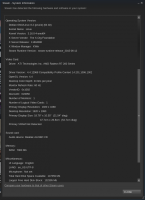 После установки видеодрайвера необходимо перезагрузить компьютер для применения изменений.
После установки видеодрайвера необходимо перезагрузить компьютер для применения изменений.После перезагрузки устанавливаем сам Steam.
aptitude install steamУстанавливаем 32-х битные библиотеки OpenGL (для карт ATI).
aptitude install libgl1-fglrx-glx:i386Для карт nVidia.
aptitude install libgl1-nvidia-glx:i386На этом всё должно работать. Steam установлен и можно устанавливать игры.
Если в играх нет звука...
Как я упомянула выше, я использую ALSA, так как тормоза, хрипение, скрежет и заикания PulseAudio приводят меня в бешенство и разжигают во мне ненависть к Linux в целом. Но если на вашем железе у вас нет видимых проблем со звуковым сервером по умолчанию, то отсутствие звука в играх говорит о том, что не установлены 32-х битные компоненты PulseAudio. Для ALSA же нужно установить следующие пакеты:
aptitude install alsa-oss:i386 libasound2:i386 libasound2-data:i386 libasound2-plugins:i386Так же убедитесь, что в файле /etc/openal/alsoft.conf раскомментирована строка drivers и в ней есть запись об ALSA. Выглядеть должно примерно так:
## drivers:
# Sets the backend driver list order, comma-seperated. Unknown backends and
# duplicated names are ignored. Unlisted backends won't be considered for use
# unless the list is ended with a comma (eg. 'oss,' will list OSS first
# followed by all other available backends, while 'oss' will list OSS only).
# Backends prepended with - won't be available for use (eg. '-oss,' will allow
# all available backends except OSS). An empty list means the default.
drivers = alsa,core,oss,solaris,sndio,mmdevapi,dsound,winmm,port,opensl,null,wave
В любом случае, если звука нет в одной игре, то стоит попробовать запустить несколько. Возможно проблема в самой игре.
___
Tatyana K.
Tatyana K.









